将表格链接到调查问卷
将表格链接到调查问卷以收集关于记录中的数据的附加信息。您可以跟进任何类型的表中的数据,并将响应作为列添加到表中。
表中的调查问卷响应
您可以将表链接到调查问卷,以将响应列添加到表结构。如果您在处理记录时发送调查问卷,将收集响应数据并将其添加到表中。
调查问卷响应作为列添加到链接表中。每个响应记录与其从中发出的记录相对应:
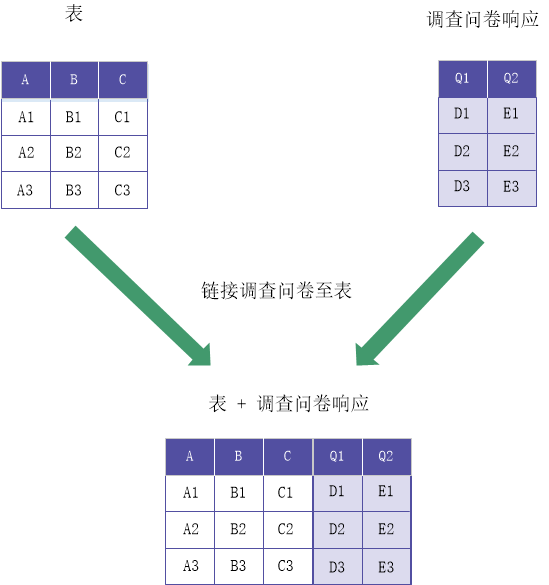
链接到调查问卷与发送调查问卷
将调查问卷链接到表
您可以从调查问卷详情页面,将表格链接到同一个集合中的调查问卷。这为调查问卷的每个响应添加列到链接表中,但它不会发出调查问卷或收集响应。链接仅更新表结构,它不会添加任何数据。
提示
如果要在 Analytics 中编写一个分析数据的脚本,包括调查问卷响应,则在将调查问卷发送给记录之前将表链接起来是很有用的。此选项确保在开始收集响应之前,表结构包含必需的列,以使 Analytics 中的导入语句是正确的。
- 打开结果应用程序。
- 单击包含要链接的调查问卷的集合名称。
- 单击调查问卷。
- 单击并打开相应的调查问卷。
- 在调查问卷详情部分,单击编辑。
- 从链接表列表中,选择要链接的表,然后单击保存。您不能选择特定的列以进行链接,也不能自定义响应列以显示在特定列的旁边。
说明
您最多可以在调查问卷中添加 500 个问题。但是,如果链接至调查问卷的表格的列数总共达到 500,那么您无法添加更多的问题。
例如,如果有 100 列的表格被链接至调查问卷,那么调查问卷不得超过 400 个问题。
取消调查问卷与表之间的链接
- 打开结果应用程序。
- 单击其中包含要取消链接的调查问卷的集合的名称。
- 单击调查问卷。
- 单击并打开相应的调查问卷。
- 在调查问卷详情部分,单击编辑。
- 从链接表列表中,取消选择要取消链接的表,然后单击保存。
说明
您无法取消调查问卷与调查或事件报告的链接。要使用其他调查问卷,您必须创建新的调查或事件报告。
在处理记录时发送调查问卷
要跟踪记录,您必须从一个或多个记录发送调查问卷。发送调查问卷后,受访者会收到链接,在受访者完成调查问卷后,数据将被添加到表中。
说明
如果您是监督高级主管或贡献者用户,则只能选择已链接到表格的调查问卷。
发送调查问卷时,您有两个选项:
- 在每个记录的基础上发送调查问卷,并为此将每个响应与表中的特定记录相关联
- 在混合选择的基础上发送调查问卷,并为此将单个响应与表中所选记录组相关联
收集响应后,数据被添加到表中。如果响应中还没有列,则这些列将被添加,表结构反映了调查问卷。
有关分配调查问卷的更多信息,请参阅以下任一内容:
当调查问卷更改时会发生什么?
当您编辑链接到表的调查问卷时,表会更新以体现调查问卷的变化:
- 新问题被作为列添加到链接表中
- 链接表中的列被重新排序以反映问题的任何重新排序。
- 如果调查问卷发生变化,且问题依然存在,则会重新创建从链接表中删除的响应列
如果您删除调查问卷,则会保留所收集的任何响应。数据不会被删除。